- Ako se vaše računalo ne može povezati s udaljenim računalom zbog pogreške sigurnosnog paketa, raspravljamo o tri načina kako to riješiti.
- Kada naiđete na pogrešku sigurnosnog paketa, vjerojatno ste pokušali pokrenuti vezu putem proxy poslužitelja.
- Zaustavljanje Windowsa da sprema vašu povijest RDP veze može biti dobra mjera opreza.
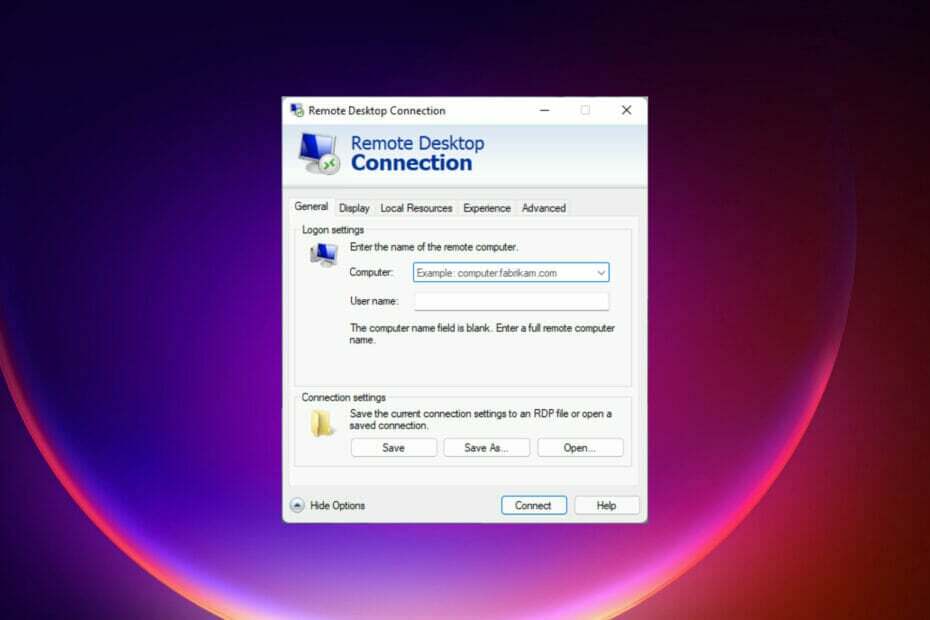
xINSTALIRAJTE KLIKOM NA DATOTEKU ZA PREUZIMANJE
Ovaj softver će popraviti uobičajene računalne pogreške, zaštititi vas od gubitka datoteka, zlonamjernog softvera, kvara hardvera i optimizirati vaše računalo za maksimalnu učinkovitost. Riješite probleme s računalom i uklonite viruse sada u 3 jednostavna koraka:
- Preuzmite alat za popravak računala Restoro koji dolazi s patentiranim tehnologijama (dostupan patent ovdje).
- Klik Započni skeniranje kako biste pronašli probleme sa sustavom Windows koji bi mogli uzrokovati probleme s računalom.
- Klik Popravi sve kako biste riješili probleme koji utječu na sigurnost i performanse vašeg računala
- Restoro je preuzeo 0 čitatelji ovog mjeseca.
Windowsov RDP (Protokol udaljene radne površine) omogućuje vam pristup drugom računalu. RDP funkcionira pomoću moderne Windows Remote Desktop ili naslijeđene aplikacije Remote Desktop Connection.
Kada pokušavate uspostaviti vezu, možda ste naišli na poruku o pogrešci: vaše se računalo ne može povezati s udaljenim računalom zbog sigurnosnog paketa pogreška. Vjerojatnije je da je do ove pogreške došlo jer ste inicirali vezu putem proxy poslužitelja.
U ovom članku raspravljamo o pogrešci sigurnosnog paketa i pokazujemo vam korake koje trebate poduzeti da je popravite.
U našem vodiču također možete dobiti najbolje prijedloge za Softver za daljinsko upravljanje za Windows 10 i 11.
Zašto dobivam pogrešku sigurnosnog paketa udaljene aplikacije Remoteapp?
Postoji više razloga za ovu pogrešku, a najčešći su vrijednosti vašeg registra. Ako aplikacija nije ispravno konfigurirana u registru, možda ćete naići na ovaj problem.
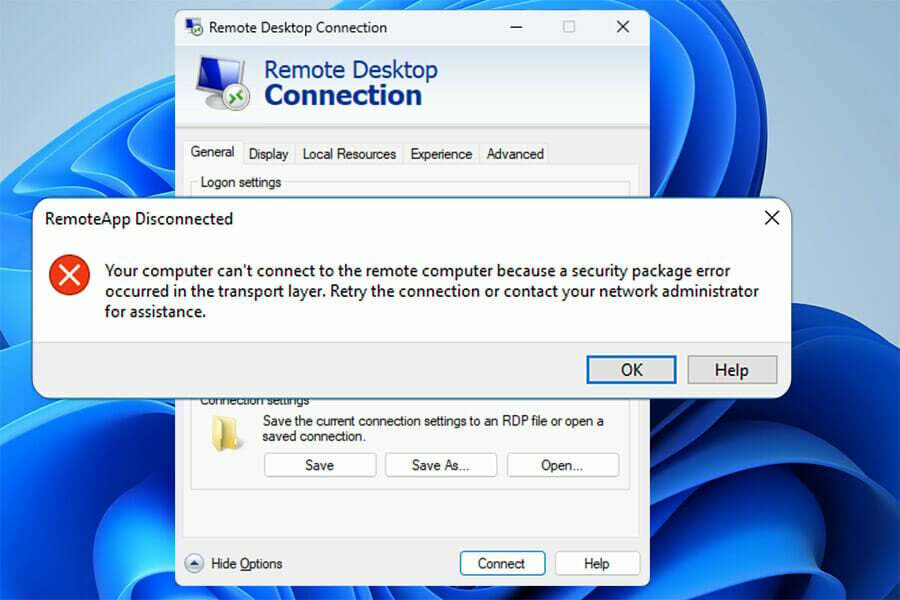
Također je moguće da postoji problem s vašim vjerodajnicama, pa njihovo uklanjanje i ponovno dodavanje može pomoći u rješavanju ovog problema.
Kako mogu popraviti pogrešku sigurnosnog paketa u sustavu Windows 11?
1. Izbrišite predmemoriju RDP veze u svom registru
- Otvori Pokreni dijalog korištenjem Windows tipka + R, upišite regedit, i kliknite u redu.
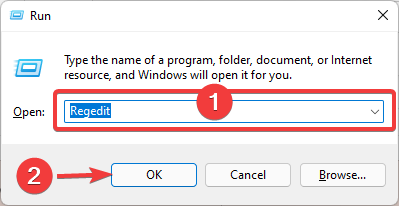
- Idite na:
Računalo\HKEY_CURRENT_USER\Software\Microsoft\Klijent terminalskog poslužitelja\Default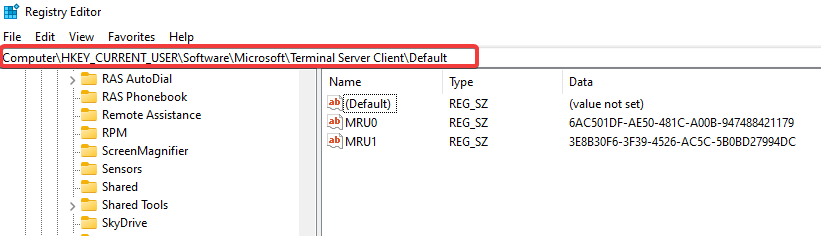
- U desnom oknu odaberite popis veza; oni su označeni kao MRU(X), gdje je X broj, kliknite na njih desnom tipkom miša i odaberite opciju brisanja.
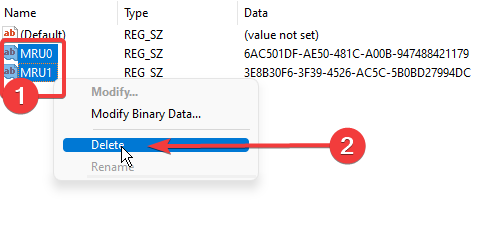
- Idite na:
Računalo\HKEY_CURRENT_USER\Software\Microsoft\Klijent terminalskog poslužitelja\Poslužitelji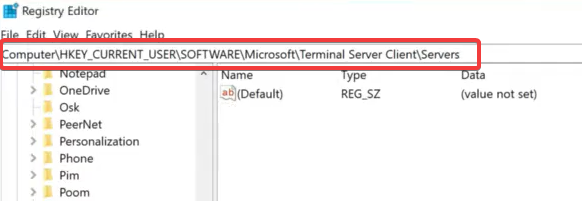
- Desnom tipkom miša kliknite mapu poslužitelja i odaberite Izbrisati.
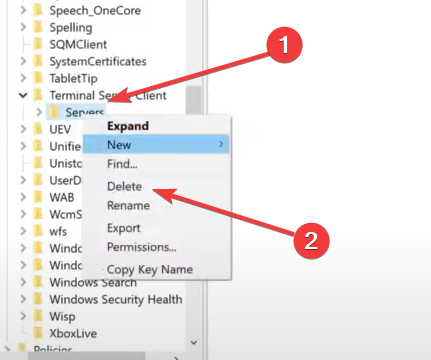
- Klikni na Start Window, tip CMD i odaberite Pokreni kao administrator.
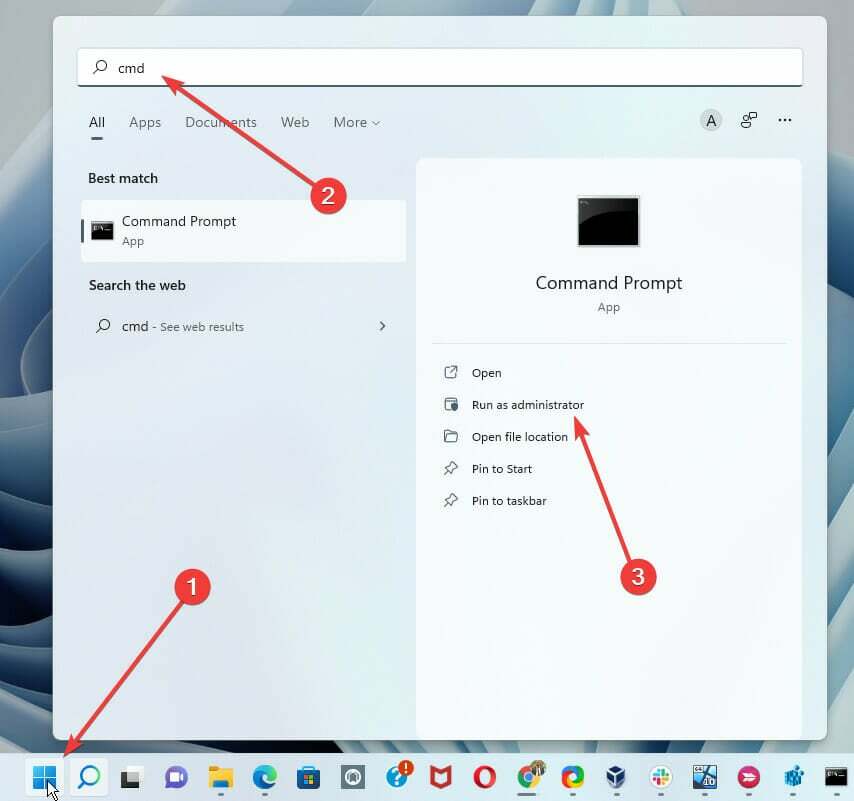
- Upišite sljedeću naredbu i pritisnite Unesi:
del /ah %homepath%\documents\default.rdp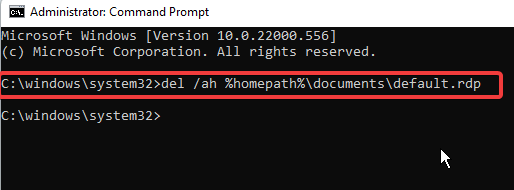
Svaki korisnički registar pohranjuje informacije za svaku RDP vezu. Koristeći ugrađene Windows alate, nemoguće je ukloniti računalo ili računala s popisa povijesti RDP veze. Gore navedeni koraci poduzimaju se za ručno uklanjanje ključeva registra.
Nakon što su koraci dovršeni, poruka o pogrešci sigurnosnog paketa može se riješiti.
2. Obrišite spremljene RDP vjerodajnice
- Otvori Izbornik Start, tip Upravljačka ploča, i kliknite na Upravljačka ploča app.
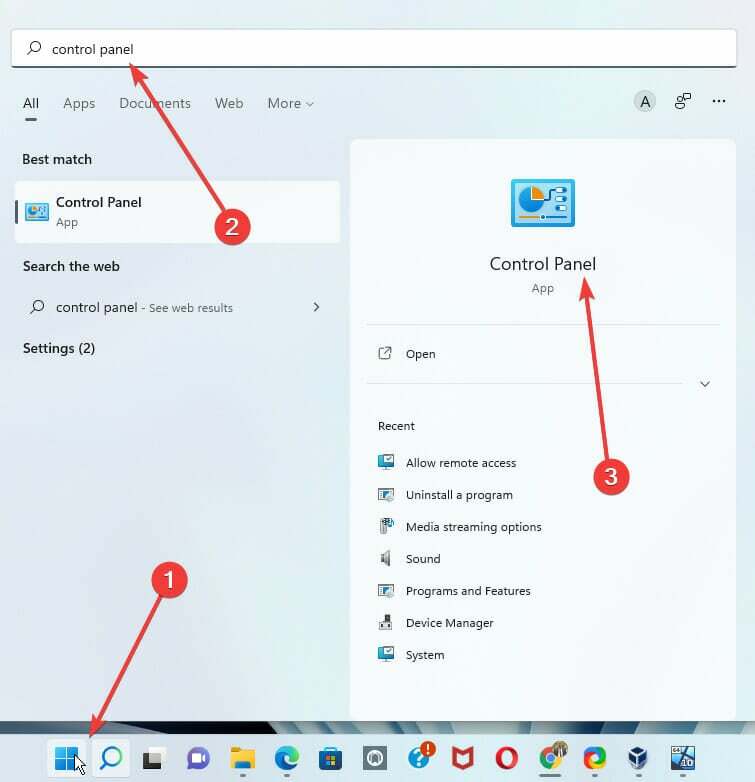
- Dođite do Korisnički računi odjeljak. Zatim idite na Voditelj vjerodajnica i birati Upravljajte Windows vjerodajnicama.
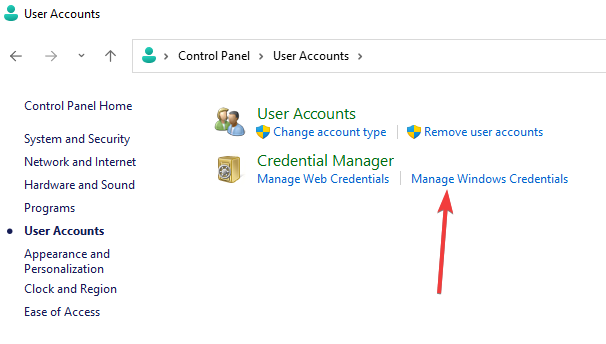
- Ispod Generičke vjerodajnice, ako imate spremljene RDP vjerodajnice, prikazat će nam IP adresu kojoj prethodi TERMSRV. Proširite ga i kliknite Ukloniti.
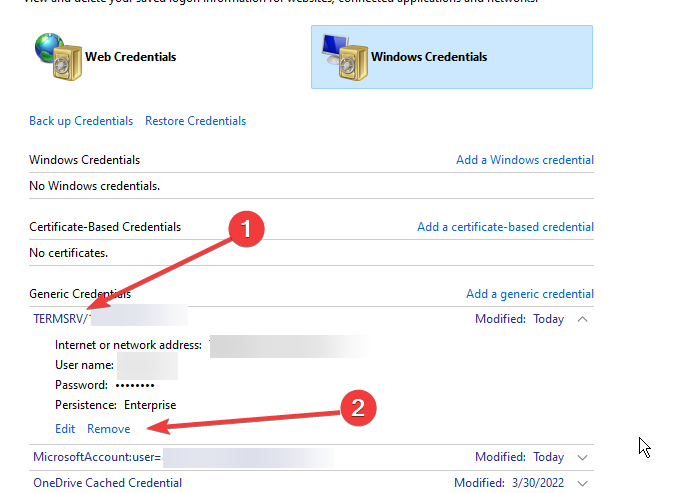
Imajte na umu da ako odaberete opciju za Zapamti me prije nego što unesete svoju lozinku za novu udaljenu RDP vezu, vaše vjerodajnice (korisničko ime i lozinka) bit će zapamćene u Windows Credential Manageru.
RDP klijent koristi prethodno zapamćene vjerodajnice za provjeru autentičnosti na udaljenom hostu za sljedeće veze. Brisanje ovih vjerodajnica može riješiti pogrešku sigurnosnog paketa.
- Kako pokrenuti naredbe na udaljenom računalu pomoću wmic-a
- 5+ najboljih softvera za daljinsko upravljanje za Windows 11
- Kako koristiti Windows 11 widgete bez prijave
- Kako aktivirati kartice Windows 11 File Explorer
3. Onemogućite predmemoriju bitmapa udaljene radne površine
- Otvorite okrugli dijalog pomoću Windows tipka + R, tip mstsc.exe, i pritisnite u redu dugme.
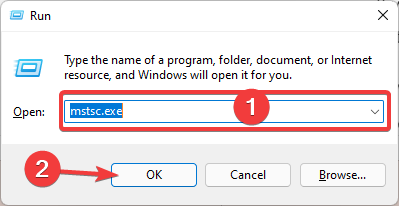
- Idite na Iskustvo kartica vašeg Veza s udaljenom radnom površinom aplikaciju i poništite opciju za Trajno predmemoriranje bitmapa na dnu.
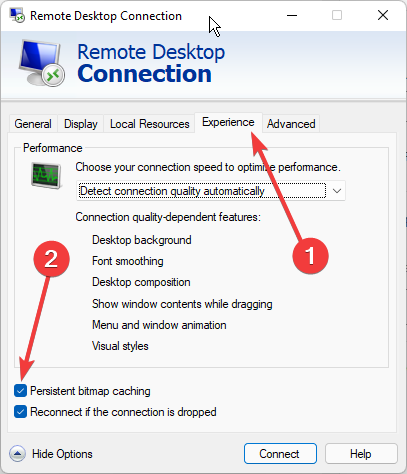
Imajte na umu da je trajno predmemoriranje bitmapa uključeno u klijent RDC (veza na udaljenu radnu površinu). Kao predmemorija rasterske slike, RDP klijent predmemorije rijetko mijenja dijelove udaljenog zaslona.
Klijent mstsc.exe to koristi za učitavanje elemenata zaslona iz predmemorije lokalnog pogona koji se nisu promijenili od posljednjeg generiranja. Značajka RDP predmemorije smanjuje količinu podataka koji se šalju preko mreže.
Savjet stručnjaka: Neki problemi s računalom teško se rješavaju, pogotovo kada su u pitanju oštećena spremišta ili nedostajuće Windows datoteke. Ako imate problema s ispravljanjem pogreške, vaš sustav je možda djelomično pokvaren. Preporučujemo da instalirate Restoro, alat koji će skenirati vaš stroj i utvrditi u čemu je greška.
Kliknite ovdje za preuzimanje i početak popravljanja.
Kada koristite RDP predmemoriju, može se oštetiti. Onemogućavanje trajnog predmemoriranja bitmapa također može biti od koristi.
4. Koristite RDP treće strane
RDP treće strane možda neće riješiti probleme koje imate sa svojim Windows RDP-om, ali je izvrstan način da ga zaobiđete. Rješenja trećih strana često su naprednija od ugrađenog rješenja za Windows.
Alat kao što je Mikogo je izvediva opcija i prepun je mnogih značajki.
Korisnicima možete pomoći pomoću kontrole miša i daljinske tipkovnice ili nekom drugom možete dati kontrolu nad svojim računalom.
Nudi funkciju koja vam omogućuje dijeljenje dokumenata, radne površine ili prozora aplikacija u stvarnom vremenu s do 25 sudionika sastanka.
Također vam omogućuje da prikažete samo prozore aplikacija koje želite da se vide i prikrijete ostale, osiguravajući da vaša prezentacija bude u središtu pozornosti. Mikogo također podržava do četiri monitora.
⇒ Uzmi Mikogo
Mogu li spriječiti Windows da sprema povijest moje RDP veze?
Kao prevenciju od pogreške sigurnosnog paketa, možda želite da Windows ne sprema povijest RDP veze. Moguće je.
U tom slučaju trebali biste onemogućiti automatsko upisivanje svih računa u ključ registra: HKCU\Software\Microsoft\Terminal Server Client
Imajte na umu da ako nemate pristup gpedit.msc možda nećete moći spriječiti Windows da ručno sprema povijest vaše RDP veze.
Ova rješenja su jednostavne stvari koje možete isprobati ako dobijete poruku o pogrešci sigurnosnog paketa dok pokušavate stvoriti udaljenu vezu.
Ako i dalje imate problema, naš Vodič za povezivanje s udaljenom radnom površinom ne radi ima nekoliko sjajnih rješenja koja biste trebali isprobati.
Željeli bismo pročitati vaše komentare i znati koja su vam rješenja pomogla da riješite pogrešku sigurnosnog paketa.
 Još uvijek imate problema?Popravite ih ovim alatom:
Još uvijek imate problema?Popravite ih ovim alatom:
- Preuzmite ovaj alat za popravak računala ocijenjeno Sjajno na TrustPilot.com (preuzimanje počinje na ovoj stranici).
- Klik Započni skeniranje kako biste pronašli probleme sa sustavom Windows koji bi mogli uzrokovati probleme s računalom.
- Klik Popravi sve za rješavanje problema s patentiranim tehnologijama (Ekskluzivni popust za naše čitatelje).
Restoro je preuzeo 0 čitatelji ovog mjeseca.


![Omogućite i koristite udaljenu radnu površinu u sustavu Windows 11 [5 savjeta]](/f/042d3a0fcc6c43bd432ccd68bd8f5387.png?width=300&height=460)